
Teknologi.id - Umumnya para pengguna aplikasi Google Maps di perangkat mobile menggunakan fitur penunjuk arah untuk mengetahui jarak dari satu tempat ke tempat lainnya.
Namun selain cara tersebut, rupanya ada fitur khusus di aplikasi Google Maps untuk mengukur jarak dari satu tempat ke tempat lain, yang mampu memberikan hasil pengukuran secara lebih rinci.
Bahkan, dengan fitur ini pengguna dapat mengukur jarak dari beberapa tempat sekaligus dengan menarik garis lurus ke beberapa titik.
Nah, bagi kalian yang belum tahu, berikut ini Teknologi.id rangkumkan cara mengukur jarak di Google Maps menggunakan smartphone.
Baca juga: Cara Menambahkan Lokasi di Google Maps dari HP dan PC
Cara Mengukur Jarak di Google Maps
- Pertama, bukalah aplikasi Google Maps.
- Setelah itu, tentukan sebuah titik yang ingin diukur jaraknya dengan melakukan tap and hold (tekan dan tahan) pada area yang diinginkan.
- Sebuah Pin akan dimunculkan di peta. Dan, di bagian bawah layar, kalian akan melihat tulisan "Dropped Pin.
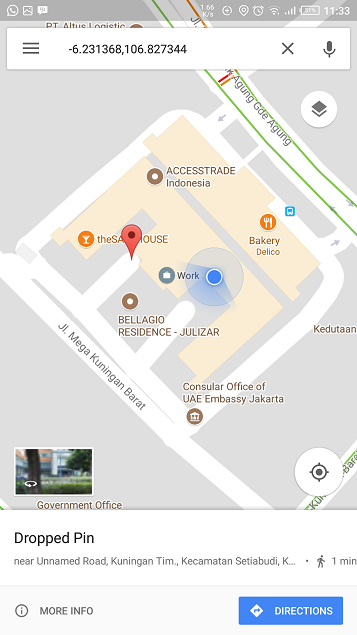
- Pada bagian Dropped Pin tersebut, lakukan slide ke arah atas atau bisa dengan mengklik Info Selengkapnya atau More Info.
- Di bawah penjelasan tentang tempat yang telah kalian pilih tersebut, akan terdapat opsi "Measure Distance" atau "Ukur Jarak". Ketuklah pada pilihan tersebut.
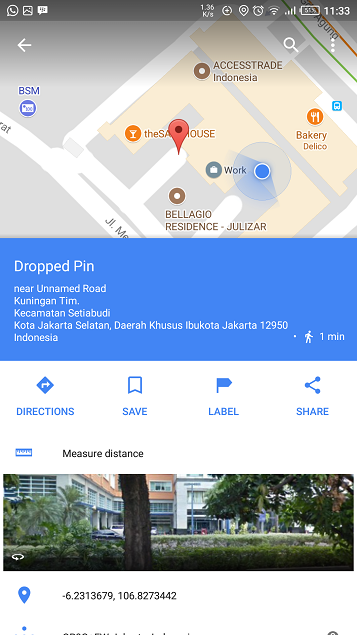
- Geser lingkaran kecil tersebut menuju lokasi atau tempat yang ingin diukur. Pada pojok bawah layar, kalian dapat melihat informasi jarak dari kedua titik tersebut.
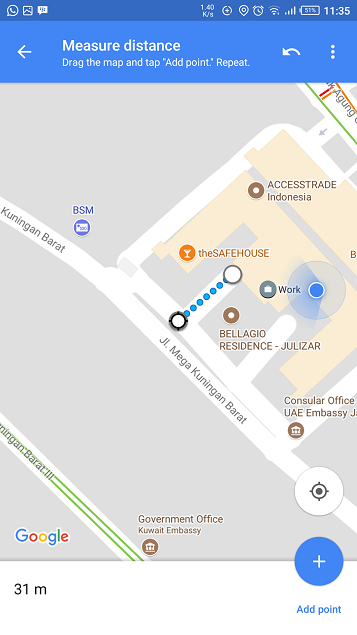
Baca juga: Cara Menandai Lokasi di Google Maps yang Tutup Permanen
- Kalian juga bisa menambahkan titik ketiga, keempat, dan seterusnya dengan mengetuk pada "Add point," yang dilambangkan dengan icon bulat yang berwarna biru di sebelah kanan layar.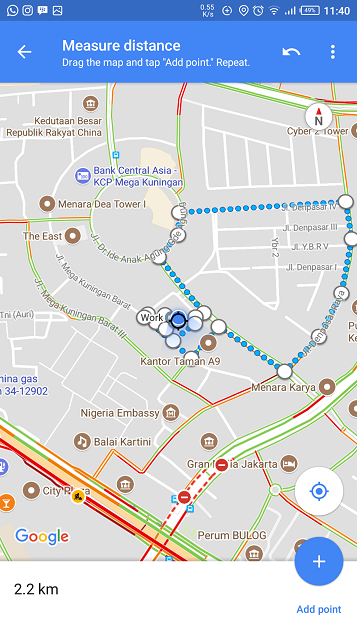
Itulah cara mengukur jarak di Google Maps lewat smartphone Android. Untuk mengukur jarak di perangkat iOS dan PC pun langkah-langkahnya hampir sama. Selamat mencoba!
(dwk)

Tinggalkan Komentar